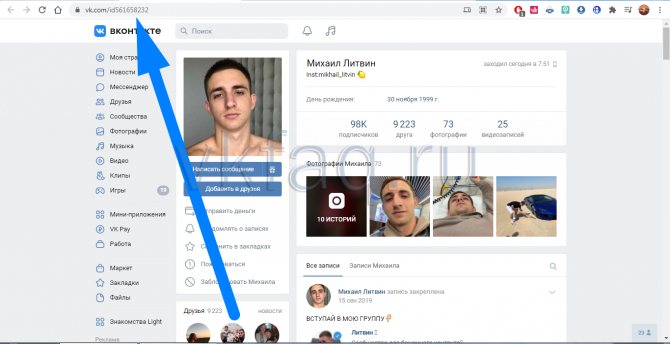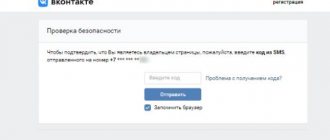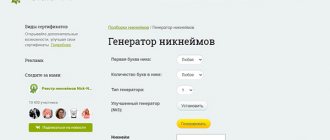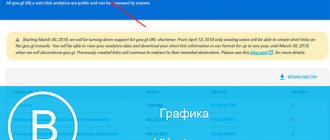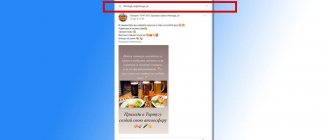Хотите научиться отправлять ссылку на звонок в ВК? Это, на самом деле очень прикольно! Представьте, вы поссорились с девушкой и ищете способ с ней мило помириться, да еще и, чтобы с юмором. Отправляете ей невинную ссылочку. Она, движимая любопытством, разумеется, по ней переходит. И автоматически начинает вам звонить! Конечно, она может в тот же момент отменить вызов, но вы успеете получить сообщение о пропущенном или отмененном звонке. И будете иметь вполне законный повод перезвонить. Ну, а дальше уже, как пойдет – зависит от вашего красноречия, интуиции и прочих свойств, вплоть до знания ее характера и привычек.
Кстати, ссылка со звонком в ВК – это классный способ оригинально познакомиться с парнем или девушкой. Вроде как, первый шаг поступает оттуда, но при этом, вы оба понимаете, что инициатор – вы. Прикольно и необычно!
Можно найти массу причин, по которым человеку может понадобиться вставить ссылку на звонок в ВК. От знакомства, шутки или розыгрыша до ненавязчивого напоминания о себе. Именно поэтому мы и решили рассказать, как можно сделать ссылку на звонок в ВК, чтобы позвонить кому-то, сам того не желая. Мы расскажем, как ее сделать, как скопировать, распознать (чтобы самому не попасться) и как отправить.
Даже если прямо сейчас вам и не нужно знать, как в ВК скинуть ссылку на звонок, рекомендуем, все же, ознакомиться с этими инструкциями. Тем более, там все очень просто, без необходимости устанавливать левый софт, приложения или использовать веб сервисы.
Надеемся, вы вас убедили, давайте уже переходить к делу!
Как создать ссылку на звонок
Если вы всерьёз хотите заняться данным вопросом, то далее вы узнаёте, как происходит формирование специализированной ссылки через персональный компьютер и мобильное устройство.
На компьютере
Первое, что необходимо сделать — найти индивидуальный адрес страничку того пользователя, которому мы хотим дозвониться. На стационарном компьютере это делается следующим образом:
- Переходим на официальный сайт ВК через любой браузер на ПК. Затем, открываем вкладку с персональной страницей определенного юзера на площадке. Вам потребуется отыскать специализированную адресную строку, которая находится в самой верхней части страницы.

- Как вы уже смогли увидеть на скриншоте выше, там будет располагаться индивидуальный код страницы. Просто скопируйте цифры, которые идут после слова id. Для этого нажимаем правой клавишей мышки, а затем ЛКМ по графе «Скопировать».

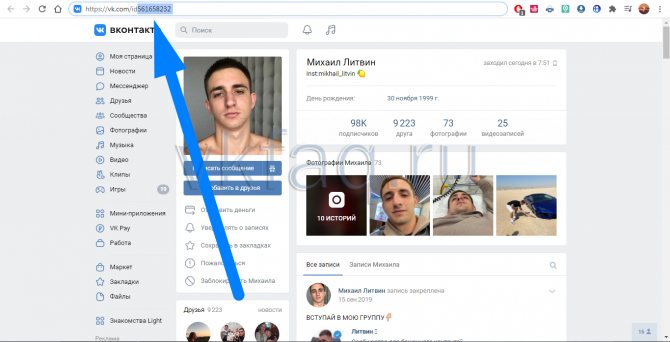
- Следующее, что вам потребуется сделать – отправить данную информацию в какое-нибудь место. Например, в сообщения какому-либо человеку.

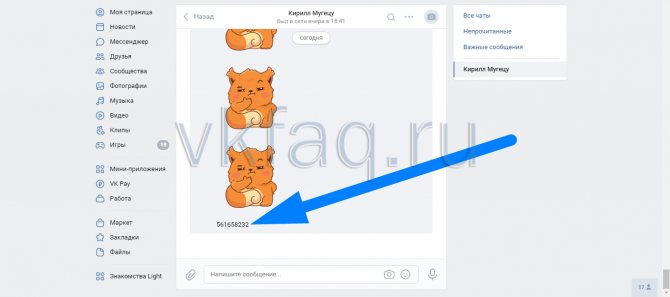
- Как только вы это сделайте, перепишите из данного абзаца такой набор знаков — https://vk.com/call?id= . Можно это делать в том же диалоге. Как вы уже могли догадаться, после знака «=» вам потребуется дописать те цифры, что вы ранее скопировали. В итоге у вас должно выйти примерно следующее — https://vk.com/call?id=561658232.

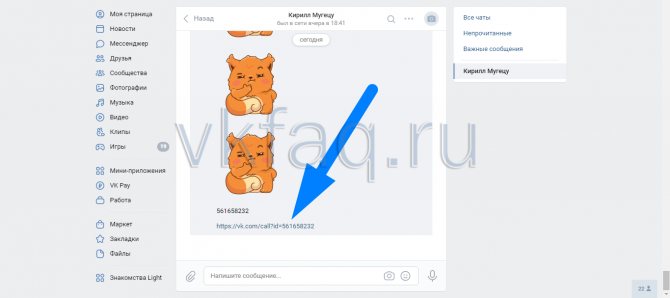
- На этом все. Именно так и формируется ссылка на бесплатное соединение с собеседником из соц. сети.
На телефоне
Если вы познакомились со способом выше, то уже знаете, что для начала потребуется отыскать веб-ссылку конкретного юзера соц. сети ВК. На смартфоне это происходит так:
- Открываем официальное приложение от ВК на телефоне. Переходим на вкладку с личной страничкой определенного пользователя. Находим в верхней правой части текущего раздела иконку в виде трёх точек и нажимаем прямо по ней один разок.

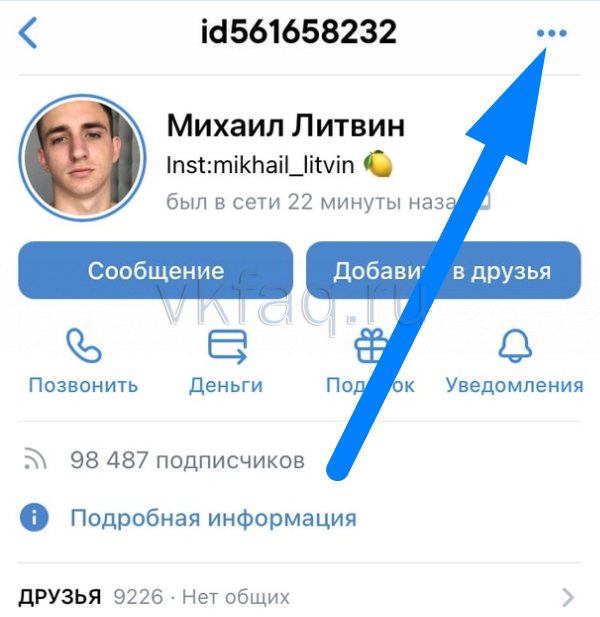
- Сразу же после этого должно появиться небольшое меню. Вам потребуется кликнуть по графе «Скопировать ссылку».

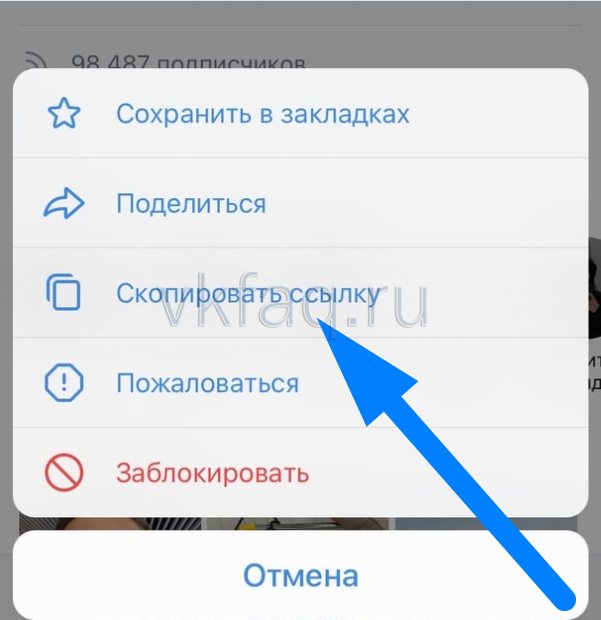
- Если вы все сделаете правильно, то по центру экрана появится характерное уведомление.

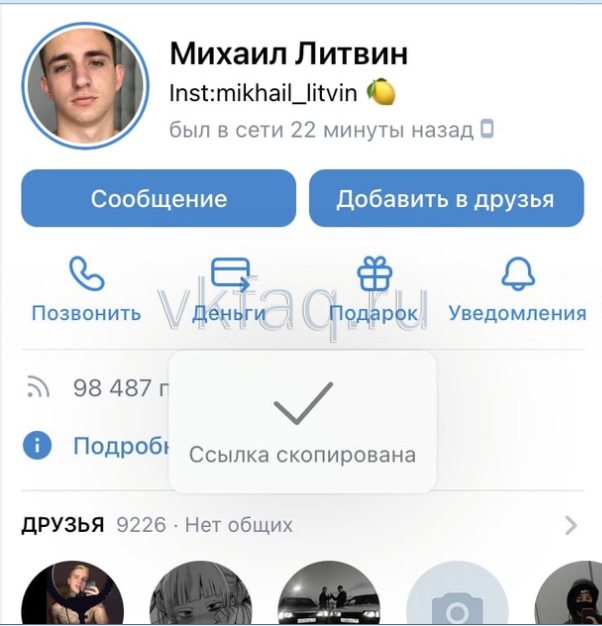
- Теперь, переходите в сообщения со своим другом и отправляем ему скопированную информацию. Обратите внимание, что отправлять именно товарищу не обязательно. Вам разрешается вставить текст и в заметках, и где-нибудь ещё. Так или иначе, просто освободите буфер обмена.

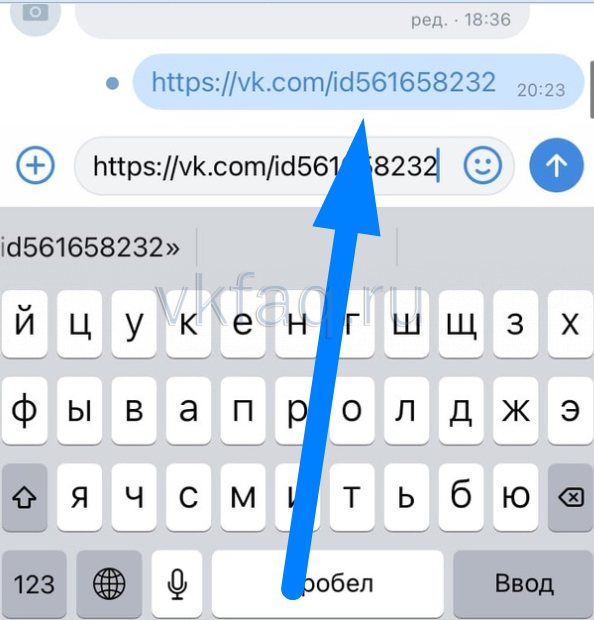
- После чего, скопируйте прямо из статьи вот этот набор символов — https://vk.com/call?id= и вставьте его в диалог. Затем, после знака «=» начинайте переписывать цифры, идущие за словом id из ранее отправленного индивидуального адреса человека. Должно получиться примерно так — https://vk.com/call?id=561658232 .

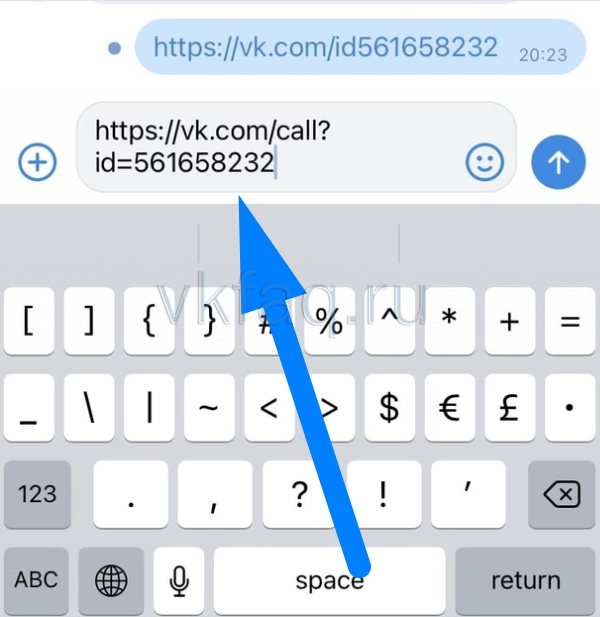
- Вот, собственно, и все. На этом создание завершено. Теперь, можете делиться данным текстом с кем пожелаете или использовать его в своих целях.
Как скопировать и отправить?
Далее разберем, как скопировать ссылку на звонок в ВК и какими способами ее можно отправить.
- Для копирования изобретать велосипед не придется. Просто воспользуйтесь старой доброй комбинацией клавиш Ctrl+C и Ctrl+V.
- Сначала скопируйте и вставьте заготовку, а затем и идентификационный номер профиля адресата звонка.
- Если вас интересует, как отправить созданную ссылку на звонок в ВК, то самым лучшим способом мы назовем пересылку в личном сообщении.
- Также, ссылку на звонок в ВК можно получить в комменте, сопровождающем подарок, в обычном комментарии и т.д. Вы даже можете разместить ее на стене профиля, в этом случае, любой, кому вздумается по ней кликнуть, будет звонить бедолаге, ID которого вы в ней прописали.
Ссылку на видеозвонок в ВК пока еще не придумали, но, если человек захочет, он сможет переключить аудиовызов на видео, прямо во время звонка. Для этого нужно просто тапнуть по значку с видеокамерой в правом верхнему углу дисплея.
Ну что же, теперь вы знаете, как найти ссылку на звонок в ВК, а точнее, как ее самому создать. Рекомендуем закинуть заготовку куда-нибудь в заметки телефона!


Как позвонить по ссылке
Если вы уже создали специальную комбинацию букв и цифр, то вам остаётся лишь разобраться с тем, как по ней позвонить. Немного ниже вы найдёте разъяснение касательно данного момента.
На компьютере
Все достаточно просто. Чтобы начать интернет-звонок на онлайн-площадке ВКонтакте через ноутбук или ПК, придётся нажать один разок левой клавишей мышки по ранее сформированной ссылке. Как только вы это сделаете, должен начаться звонок конкретному пользователю портала.
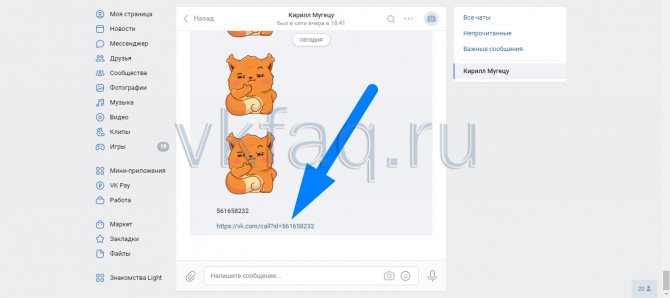
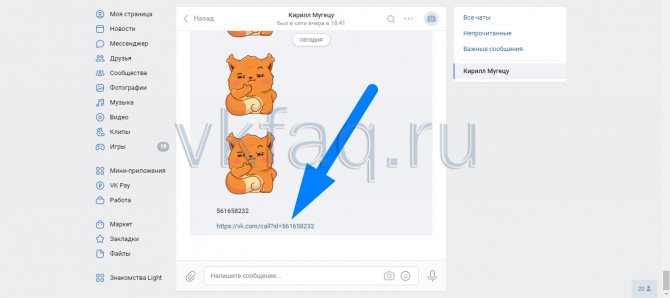
На телефоне
На мобильном устройстве все происходит точно так же, как и на стационарном компьютере. Для связи с определённым человеком с помощью специализированного адреса достаточно просто нажать прямо по нему один раз. Если вы ранее все выполняли правильно, то никак проблем не возникнет.
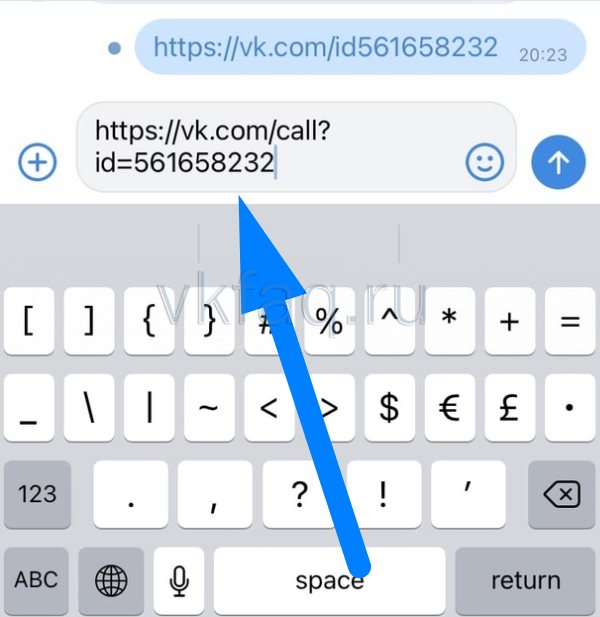
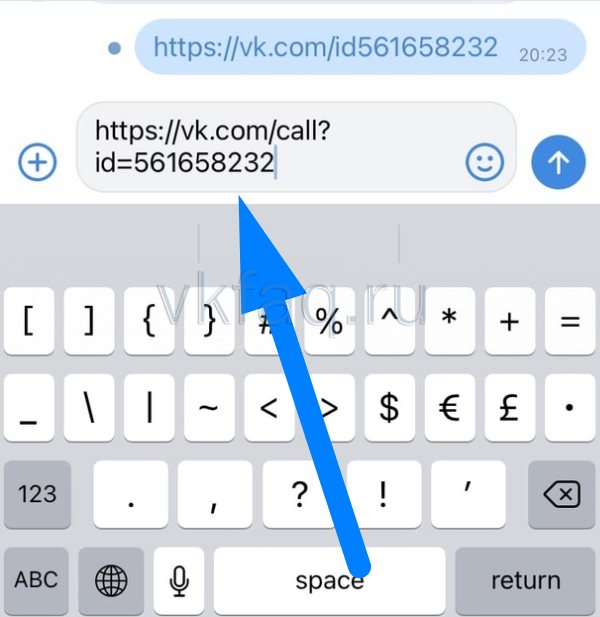
Простой способ совершать звонки в “ВКонтакте”
Большинство людей, которые общаются в социальных сетях, привыкли созваниваться по Скайпу. Как звонить в ВК не все могут знать, а это сделать достаточно просто, притом как с компьютера, так и с телефона. В этой статье мы подробно расскажем что нужно сделать для совершения звонка в социальной сети ВКонтакте. Также разберем частые ошибки, которые допускают многие люди.


Настройка
Если вы обновили приложение и версия Андроида на устройстве установлена одна из последних, но по-прежнему вам невозможно дозвониться, тогда необходимо правильно настроить видеосвязь. Для этого откройте меню страницы, нажав внизу на три горизонтальные прямые, а затем перейдите к настройкам – шестеренка вверху справа.
Дальше выберите пункт «Приватность».
Пролистайте немного вниз и жмите по строке «Кто может мне звонить».
В следующем окне нужно о, ну или выберите подходящий для вас вариант: только друзья, определенные группы и подобное.
Вот с такими нюансами могут столкнуться пользователи, которые пытаются воспользоваться новой функцией и совершить видеозвонок Вконтакте. Надеюсь, описанные рекомендации вам помогут, а в дальнейшем разработчики сделают так, чтобы по видеосвязи в вк могли звонить абсолютно все.
Как звонить в вк по видеосвязи с телефона
Здравствуйте, друзья! Многие из вас помнят, как в 2012 году Вконтакте появилась возможность общаться по видеосвязи. Но данная функция не прижилась и, как сказали сами разработчики, они не занимались ее развитием. В результате, она и вовсе исчезла после перехода социальной сети на новый интерфейс.
Поскольку количество конкурирующих мессенджеров увеличивается, в них появляются новые функции, которые привлекают пользователей, то разработчики, чтобы не терять свою аудиторию, в 2022 году решили снова запустить видеозвонки Вконтакте.
Несмотря на то, что данная услуга доступна только для смартфонов на базе ОС Android или iOS, воспользоваться ей хотят многие. Но, убедившись на личном опыте, я поняла, что это не так легко. Поэтому давайте сейчас рассмотрим, как звонить в вк по видеосвязи, и что нужно сделать, чтобы активировать данную услугу.
Просмотр истории в приложении
В настоящее время изучение истории посещений через приложение невозможно. Разработчики программы посчитали этот функционал излишним и не включили его в список инструментов. Единственным вариантом просмотра истории и сброса активных сеансов является открытие социальной сети с мобильного браузера и переход на полную версию сайта.
Любому пользователю ВК важно знать, как просмотреть историю своих посещений. Это позволит исключить доступ сторонних лиц к профилю, что в свою очередь сохранит конфиденциальные данные владельца. При обнаружении неизвестных устройств в списке истории нужно немедленно завершить активные сеансы и сменить пароль. Дополнительным этапом защиты станет двухфакторная аутентификация, которая подразумевает необходимость ввода кода подтверждения при попытке авторизации с незнакомого адреса.
Причины, по которым не получается совершить звонок с компьютера через ВК
Если у вас не удалось выполнить звонок, изучите следующие проблемы и их решения, возможно они помогут:
- Если у вас не видно кнопки вызова, то просто перезагрузите свой телефон. Если же эта проблема в компьютере, то вам может помочь чистка кэша браузера.
- Если видеозвонок не осуществляется, то, скорее всего, у вас устарела версия плагина Adobe Flash Player или его у вас совсем нет.
- Если собеседник вас не слышит, то проверьте свой микрофон.
- Если у вас часто прерывается звонок и притормаживает изображение, то, скорее всего, причина в плохом интернет-соединении.
Это самые частые проблемы. Зачастую после выполнения вышеописанных рекомендаций все приходит в норму.
Как настроить видеозвонок с телефона?
Чтобы настроить общение по видео и получить доступ к сервису, требуется соблюдение двух условий:
- Наличие мобильного приложения ВК, обновленного до последней версии (актуальной на начало 2022 года).
- Обновлённая до последней версии операционная система.
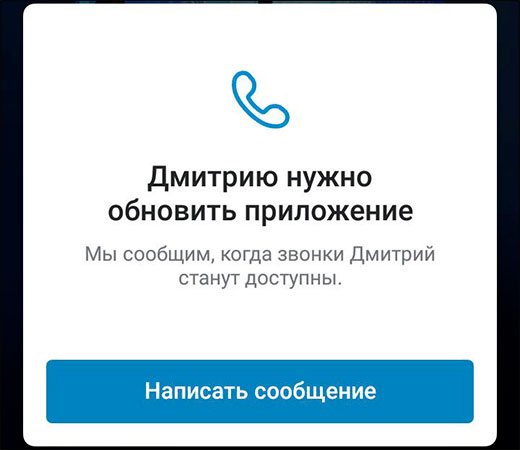
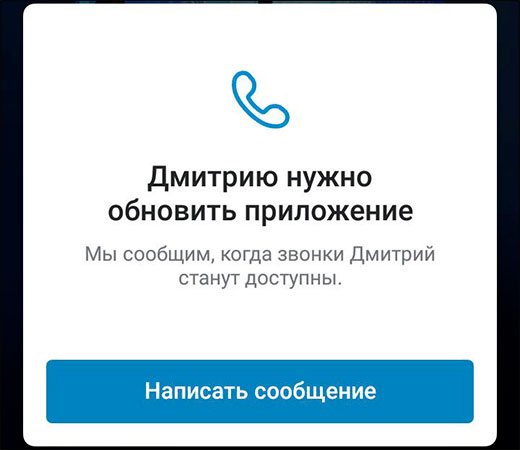
Ничего дополнительного не требуется, поскольку доступ к услуге появится автоматически после обновления приложения.
Если оба указанных условия соблюдаются, пользователям останется активировать видеосвязь и перейти к активному общению и звонкам.
Функция перемещения контактов
Функция, позволяющая спрятать контакт не в буквальном смысле. Она попросту перемещает его из общего списка, тем самым защищая от тех, кто имеет привычку просматривать чужие телефонные книги.
Сам алгоритм перемещения предполагает выполнение следующих действий:
- Откройте «Контакты», и перейдите в «Меню».
- Выберите «Управление контактами», и кликните на пункт «Переместить».
- Определитесь с номером, который необходимо переместить.
- Выберите, куда будет осуществляться перенос из предложенного списка.
Название разделов может отличаться в зависимости от модели смартфона, но принцип перемещения аналогичен практически для всех Андроид-устройств.
Пользователь может осуществить перемещение на SIM-карту, учетную запись или облачное хранилище.
Дополнительная информация
Важно добавить, что пользователи способны управлять сервисом, нажимая кнопки настройки голосовой связи, доступные им при совершении звонка. Собеседники могут отключать микрофон, звук, видео, если посчитают это необходимым. Кроме того, в настройках приватности социальной сети желающие способны ограничить круг лиц, с которыми они хотят разговаривать.
Стоит указать, что описанная система бесплатна, но доступна только на смартфонах. А сервис для компьютеров заслуживает отдельного рассмотрения.
Активация
Во-первых, вам необходимо обновить установленное на телефон приложение вк. Если это делается автоматически – отлично. Если вы не знаете, включено ли автоматическое обновление, тогда зайдите в Play Market или App Store, и посмотрите, чтобы напротив мессенджера была кнопка вроде «Открыть». Если же напротив написано «Обновить», тогда выполните данное действие.
Во-вторых, на телефоне должна быть установлена одна из последних версий операционной системы. На Андроид 4.2.2 не работает видеозвонок, нужная кнопка не появляется даже после активации. А вот на 7 Андроиде все работает замечательно.
После обновления приложения открыв в своем профиле раздел «Уведомления» появится в самом верху сообщение, что «Доступны звонки ВКонтакте». Я на нее не нажала – а зря! Возможно, после этого мне просто нужно было бы позвонить Вконтакте по видеосвязи любому другу, и услуга была бы активирована. Но в дальнейшем данное уведомление больше не появлялось, так что вопрос: как активировать видеозвонки Вконтакте, меня заинтересовал. И выход я нашла!
Для этого нажмите внизу на значок лупы и кликните по строке поиска.
Введите «Видеосвязь». Нам нужна группа именно с этим названием поскольку в ней обсуждаются вопросы, что интересуют сейчас нас. На миниатюре должна быть белая телефонная трубка на синем фоне. Жмите по названию.
Можно «Подписаться» на группу, чтобы быть в курсе всех последних новостей.
Дальше пролистайте ленту вниз и под постом, где больше всего комментариев, нажмите на кнопку, что им соответствует.
Посмотрите их. Здесь те пользователи, у кого работают видеозвонки, предлагают позвонить. Именно это нам и нужно. После того, как человек, у которого данная услуга активна, наберет вас, все должно заработать. Поэтому находим сообщение: «Кому позвонить?».
Дальше нужно ответить, что вроде: «Мне, пожалуйста» или «Позвоните. пожалуйста».
На мою просьбу девочка откликнулась очень быстро, еще и прислала скриншот, что мне нужно обновить вк.
Более того, мне написали в личку, что требуется обновление. Поскольку в комментариях под постом общаться не очень удобно, я отдала предпочтение чату.
О том, что мне звонили и не смогли дозвониться, было видно в «Уведомлениях».
Приложение я обновила, но все-равно ничего не заработало. В моем случае причина – устаревшая версия Андроид (4.2.2).
Обновив вк на другом смартфоне, я попросила снова сделать вызов: появилось в личке сообщение, что у меня один пропущенный. Сразу после этого данная услуга стала доступна и мне.
Инструкция о том, как звонить в ВКонтакте легко и просто
Давайте сейчас узнаем про то, как звонить в ВК по видеосвязи с телефона, ведь функции видео и аудио звонков уже доступны ВКонтакте многим пользователям. Точнее будет сказать о том, что вышло обновление для совершения звонков.
В первую очередь звонки ВКонтакте по видеосвязи доступны тем, у кого устройства имеют последние версии как на Android так и на iOS. Давайте узнаем, что необходимо сделать тем, кто хочет звонить ВК, но не знает, как это сделать.
Или просто какие шаги вам необходимо предпринять если функция звонков ВКонтакте еще вам недоступна или не работает по какой-то причине. Конечно вы должны быть зарегистрированными в этой соцсети как минимум.
Безопасность и приватность
Безопасность вызовов обеспечивает сквозное шифрование. Оно проходит на устройстве пользователя — и никто, включая ВКонтакте, не может получить содержимое разговоров. Такая технология проверена временем и используется для коммуникации в современных сервисах.
Передача каких-либо ключей и получение доступа к информации за пределами устройства невозможны технически. Звонки ВКонтакте защищает от прослушиваний криптографический протокол согласования ключей шифрования (ZRTP). Сами пакеты при этом зашифровываются по стандарту безопасного протокола передачи данных (SRTP).
Вы сами выбираете, кто вправе Вам звонить. По умолчанию такая возможность есть только у тех, кто может писать Вам личные сообщения. Чтобы Вас не побеспокоил кто-нибудь посторонний, Вы можете легко менять для звонков настройки приватности. Сделать это так же привычно, как для других сервисов ВКонтакте.